如何在Lumion中更新SU模型修改的错误
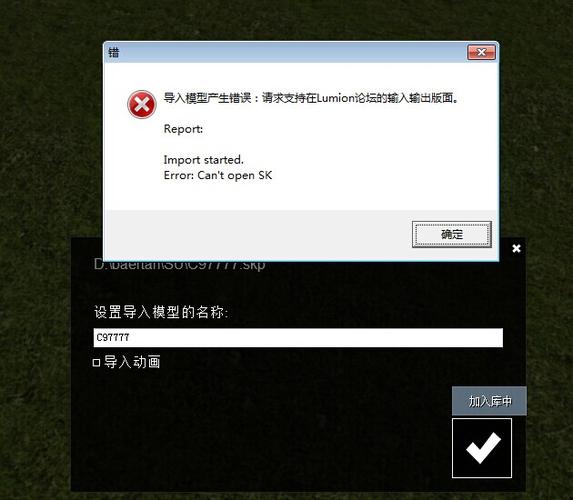
Lumion是一款功能强大的建筑可视化软件,与SketchUp(SU)等建模软件兼容。然而,在使用Lumion时,可能会出现SU模型修改的错误。下面将介绍如何在Lumion中更新SU模型修改的错误。
1. 导入新的SU模型:
在Lumion的主界面上,点击“导入”按钮,选择新的SU模型文件。确保这个文件是包含了你所做的修改的文件。Lumion将会自动将新的SU模型导入到当前的场景中。
2. 根据需要重新定位模型:
可能会有一些变动,例如旋转、缩放或移动,使得新的SU模型与之前的位置不匹配。选择新的SU模型,并使用Lumion中的移动、旋转和缩放工具将其定位到正确的位置。
3. 更新材质和纹理:
当你导入新的SU模型时,Lumion可能会保留之前的材质和纹理。你需要手动更新它们,以匹配新的模型。在Lumion的编辑材质界面中,选择相应的材质并重新应用纹理。
4. 重新设置场景中的灯光和效果:
如果SU模型的修改涉及到灯光和效果,可能需要重新设置它们。在Lumion中,你可以通过调整灯光强度、颜色和位置来实现,也可以添加其他特效来增强场景的真实感。
5. 保存并渲染:
完成以上步骤后,点击Lumion界面上的保存按钮,将修改后的场景保存。如果需要进行渲染,可以在Lumion中选择合适的渲染设置,并点击渲染按钮开始渲染。
总结:
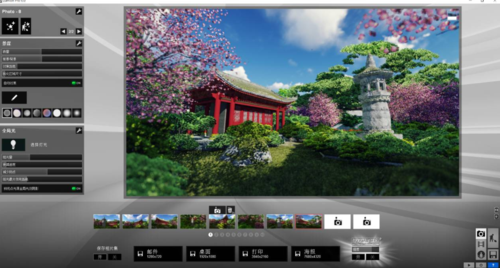
通过上述步骤,你可以在Lumion中更新SU模型修改的错误。导入新的SU模型,重新定位模型,更新材质和纹理,重新设置灯光和效果,并保存并渲染你的场景。Lumion提供了丰富的工具和功能,帮助你轻松创建精美的建筑可视化作品。
转载请注明来源本文地址:https://www.tuituisoft/blog/20343.html